Ici, vous pouvez régler le comportement de la LED d'état rouge sur le connecteur d'alimentation de la caméra. Activez-le pour qu'il affiche l'activité de la caméra, ce qui est particulièrement utile pendant le processus d'installation. Ou désactivez-le pour le fonctionnement normal.
Lorsque vous accédez à l'interface utilisateur Web de votre caméra, vous serez accueilli par la fenêtre de la vidéo en direct. Veuillez vous référer à notre Guide des plugins si vous ne pouvez pas voir le flux vidéo.
Settings
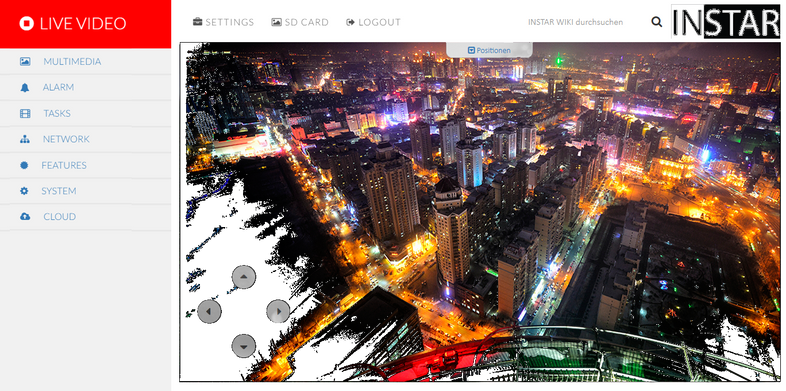
Cliquez sur Settings en haut à droite pour ouvrir le menu des paramètres. Le menu des paramètres contient tous les paramètres décrits dans notre Guide de l'interface utilisateur Web.
Panoramique, inclinaison et zoom
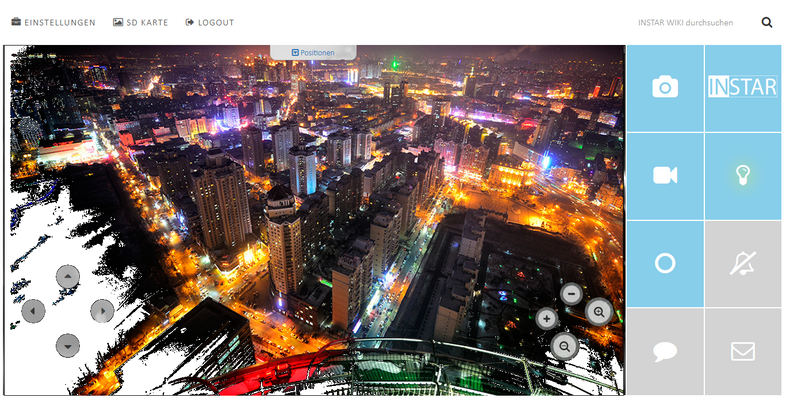
Si le modèle de votre appareil photo est équipé d'une tête de caméra Panoramique, Inclinaison et Zoom, placez le pointeur de la souris sur l'image en direct, pour afficher le pavé de contrôle sur la gauche afin de déplacer votre caméra. Les caméras, comme l'IN-9020 Full HD, ont en plus une lentille de zoom automatique varifocale, qui est zoomée et focalisée par le tableau de boutons sur la droite.
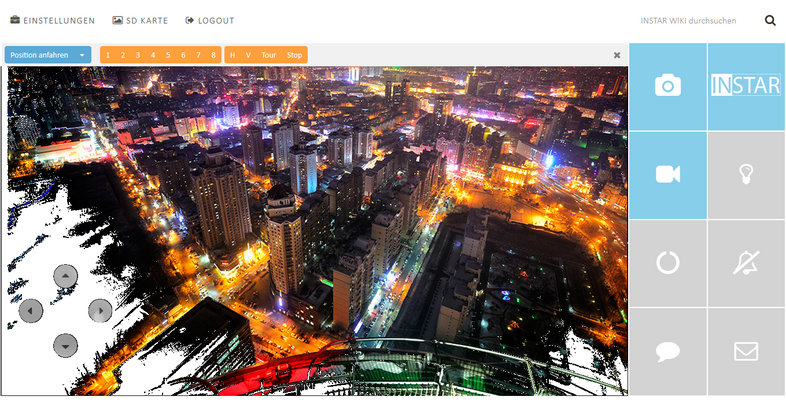
Cliquer sur Positions, en haut au centre de l'image en direct, ouvre le menu pour stocker les positions de la caméra et les rappeler plus tard. Ces positions peuvent être utilisées comme Alarme ou Position de départ. Ils facilitent également le contrôle de votre caméra PTZ avec notre application pour smartphone.
